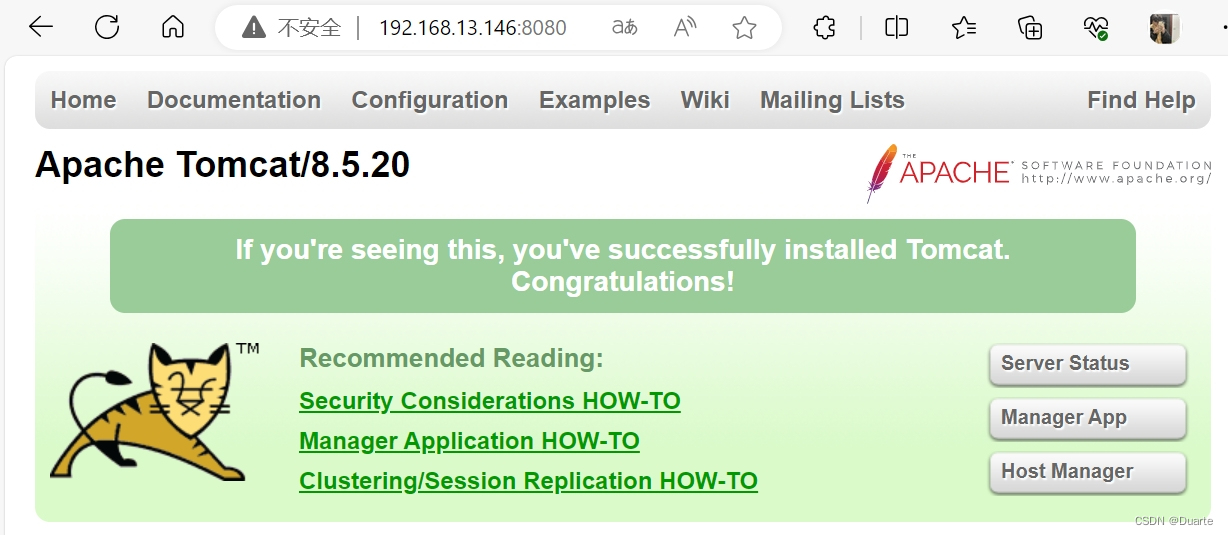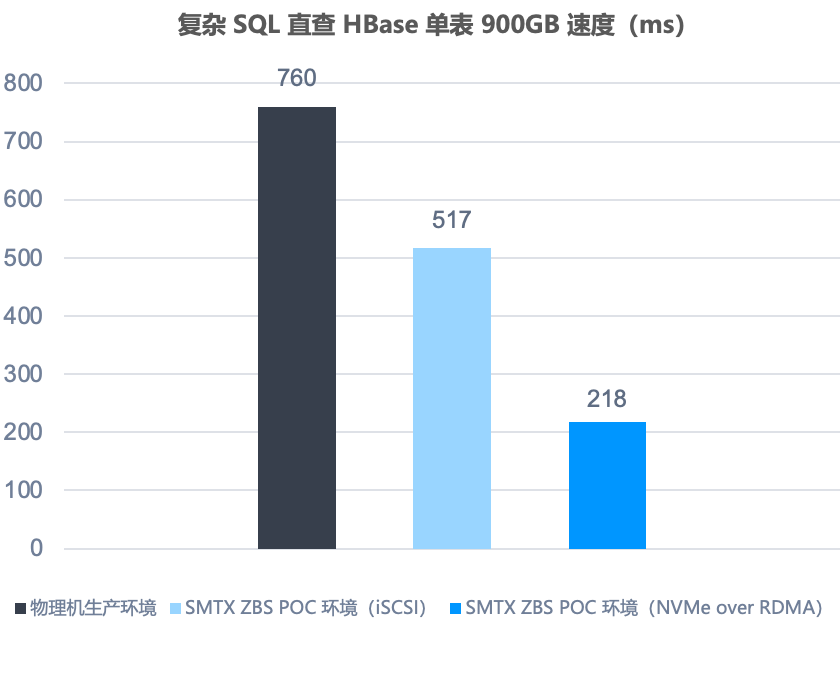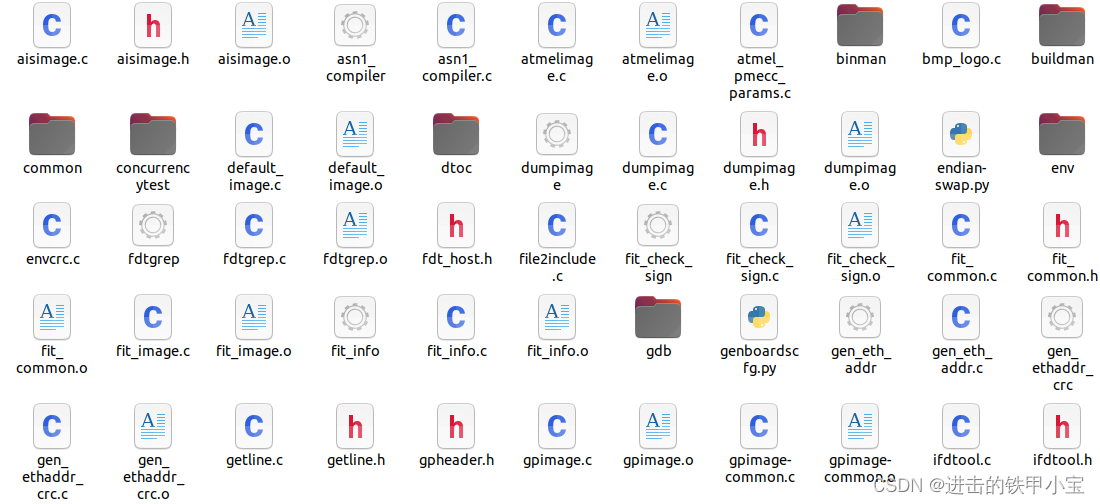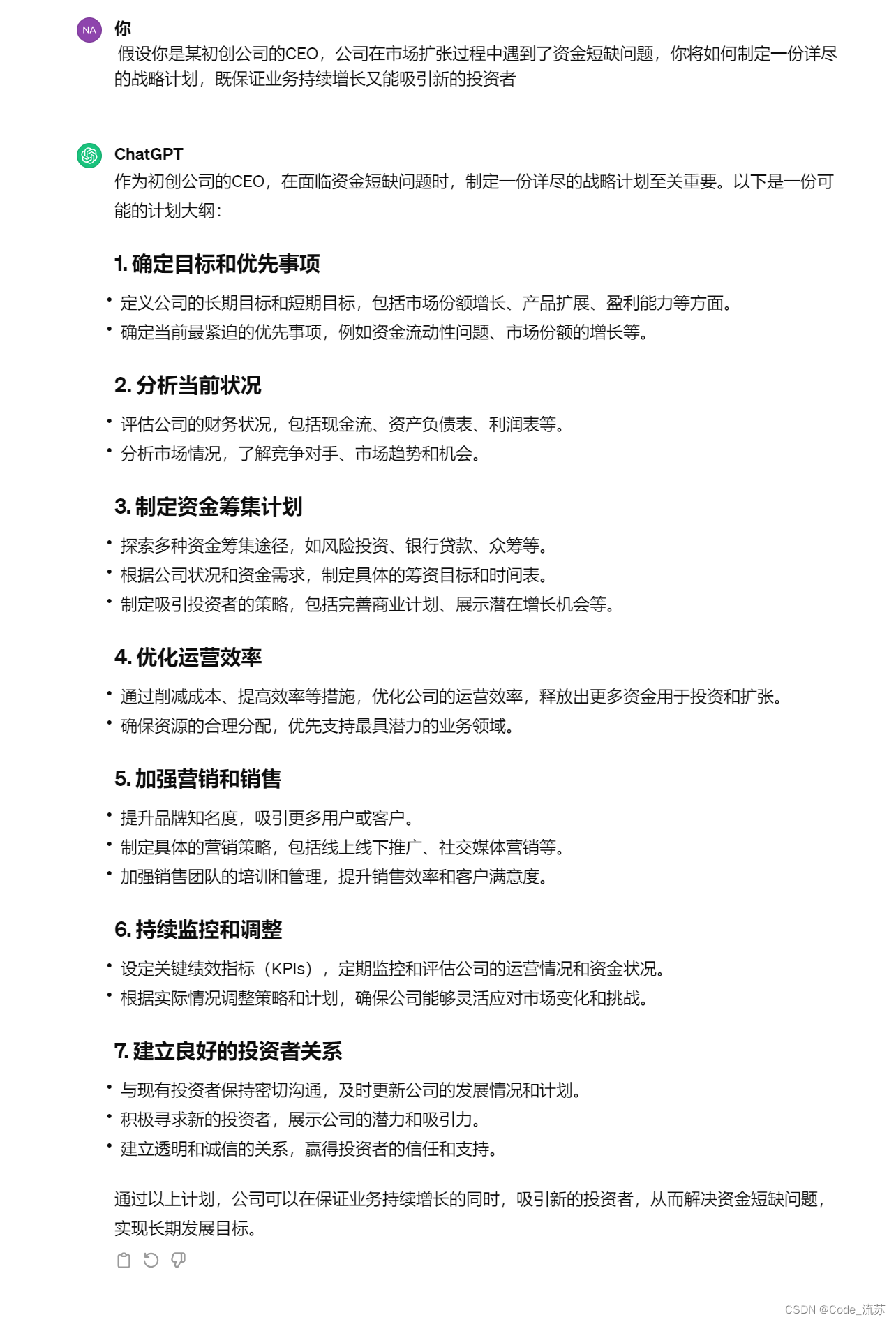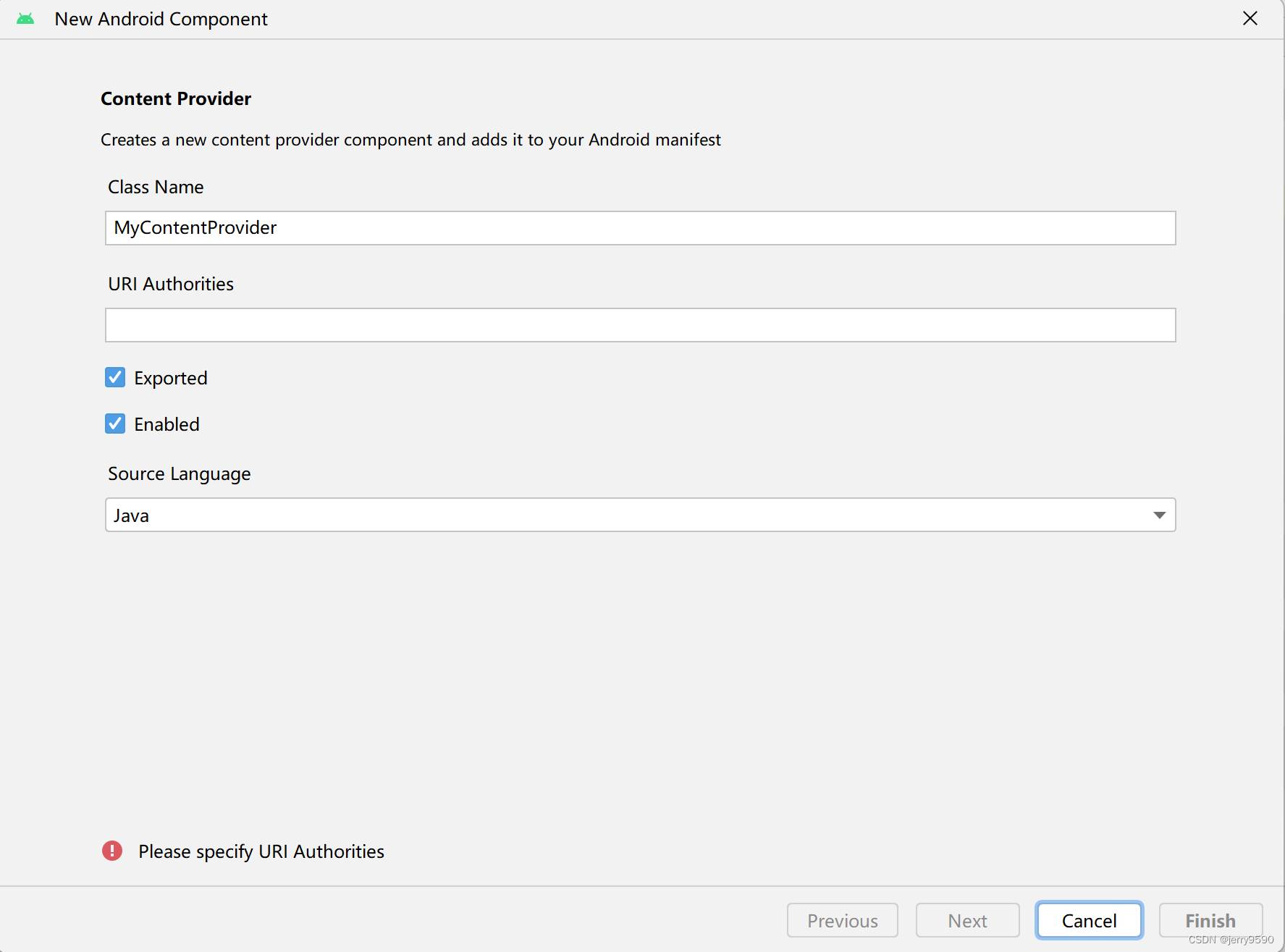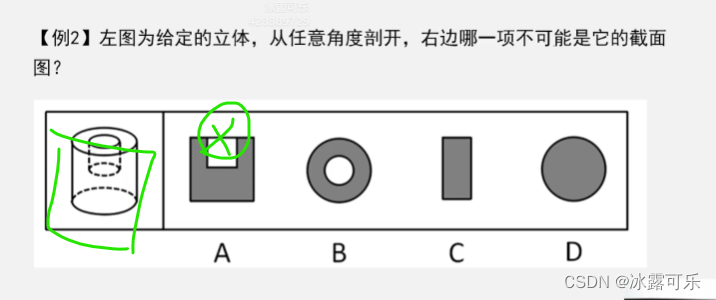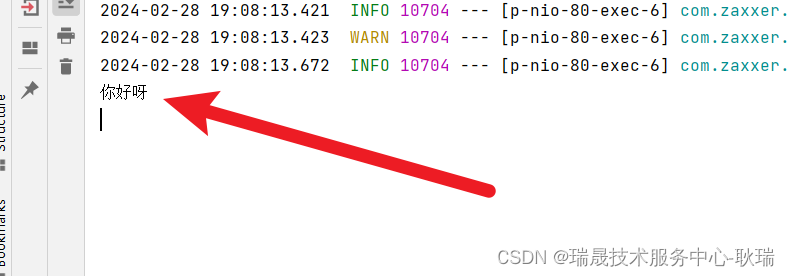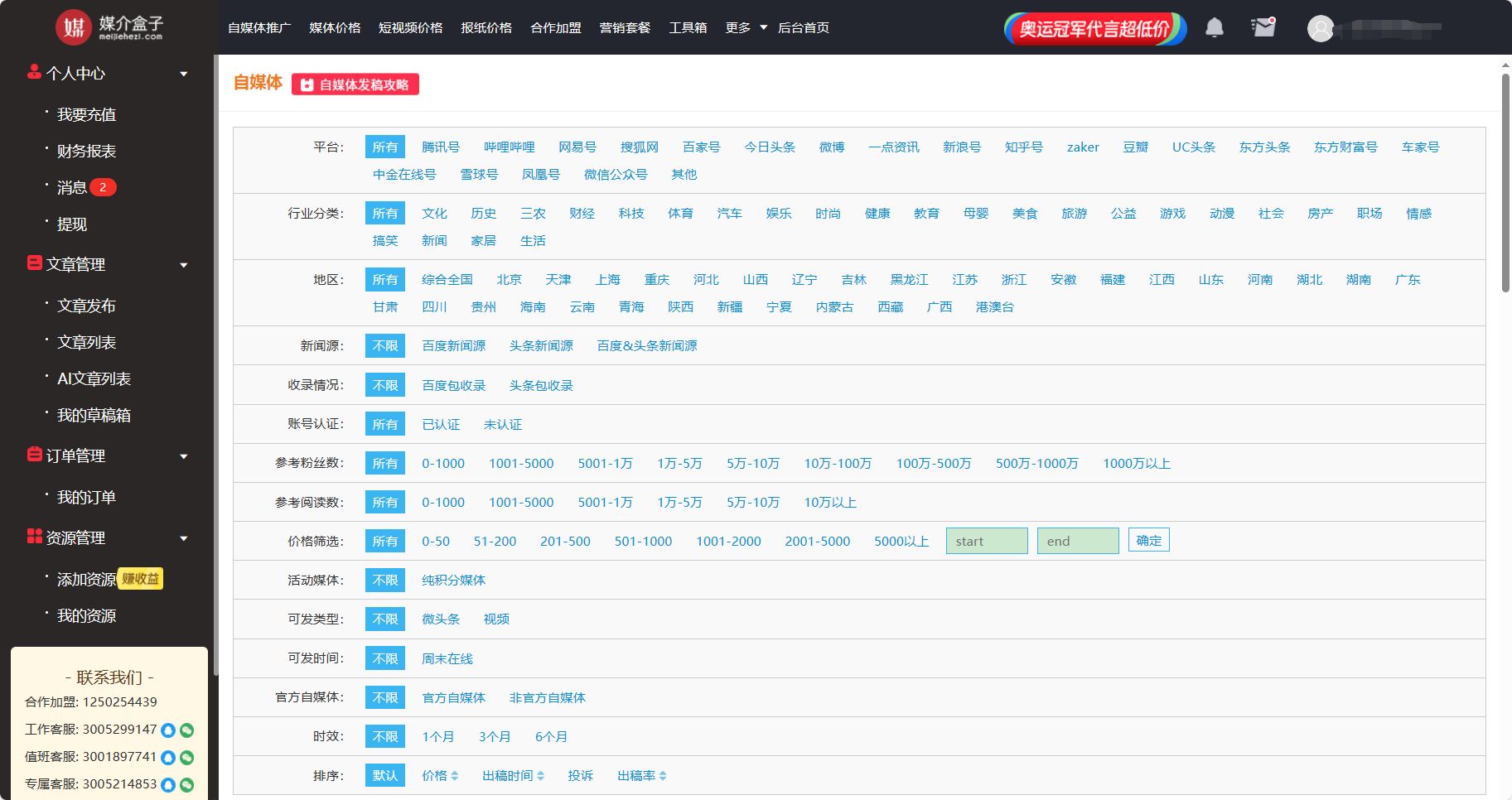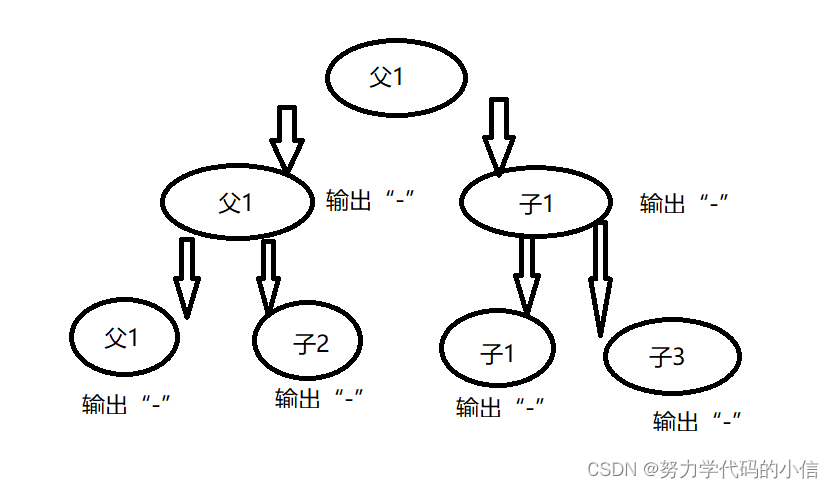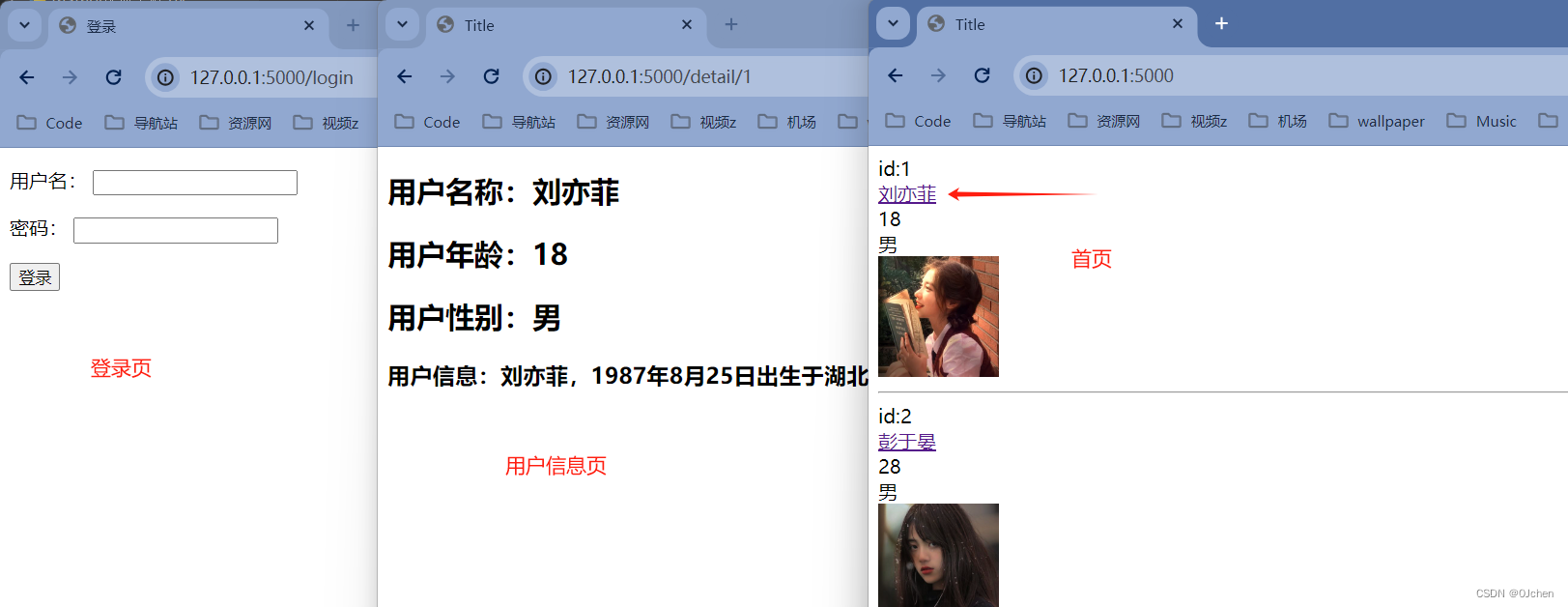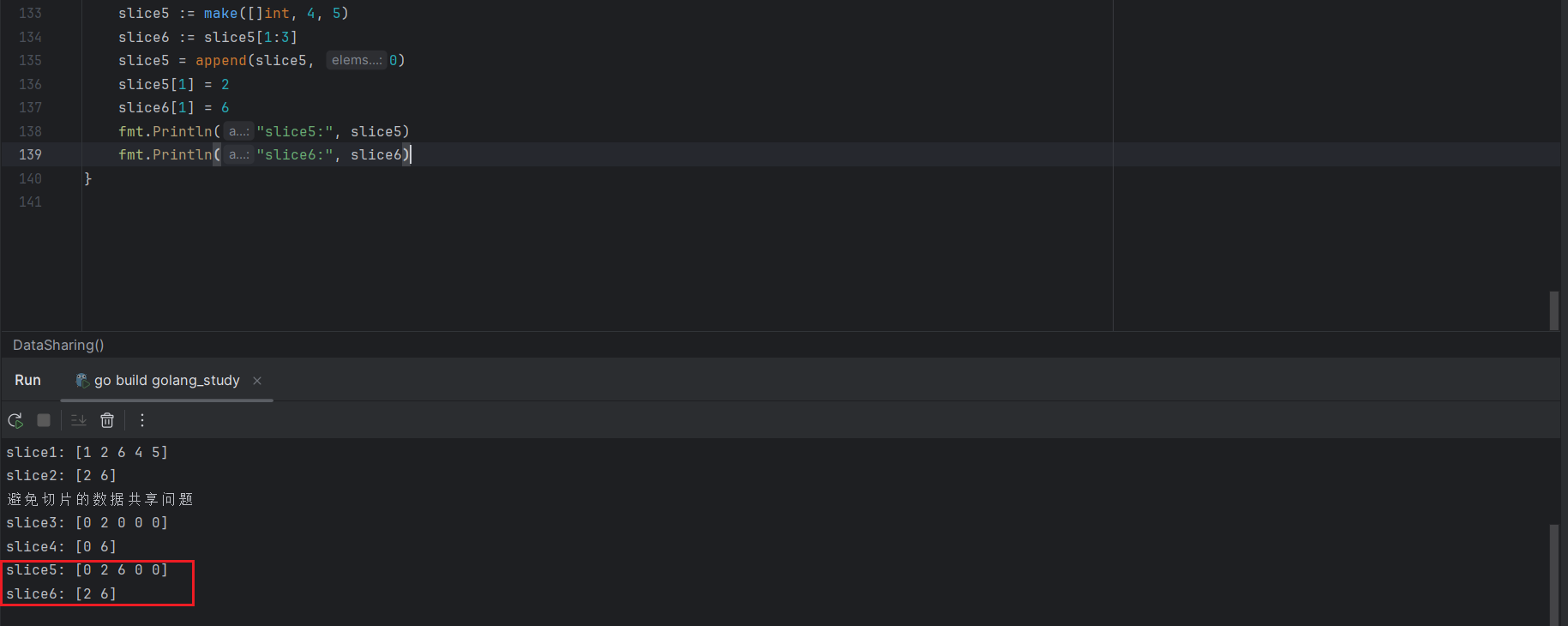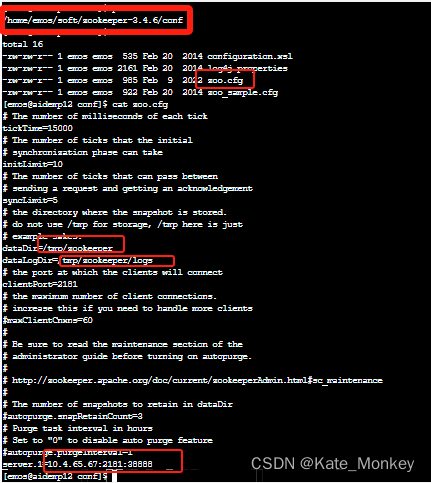目录
一、数据卷
二、自定义镜像
2.1自定义centos
一、数据卷
在docker中,数据卷是宿主机的一个可以供一个或多个容器使用的特殊目录,它可以在容器之间共享和重用,本地与容器间传递数据更高效;对数据卷的修改会立马有效,在容器内部与本地目录均可对数据卷进行修改。

将宿主机的目录与容器的目录进行挂载,实现数据共享
#如果home目录下没有该文件夹,会自动帮你创建文件夹,并下载centos7
docker run -di --name c2 -v /home/javaxd/data/:/home/javaxd/data/ centos:7数据卷容器,此时我创建了一个c4和一个c6的容器,c4跟c6进行一个挂载,就相比于c4的数据卷容器里,装了一个c6
注意:分开执行
docker run -di -v /home/javaxd/data/c4 --name c4 centos:7
docker run -di --volumes-from c4 --name c6 centos:7
去测试一下,我们在c4里面写东西

此时我们进入c6看看是否能看到c4写的东西
 二、自定义镜像
二、自定义镜像
作用:用来制作镜像的文件
2.1自定义centos
编辑Dockerfile文件(自定义的相对于网上的多了ifconfig命令)
vim mycentosDockerfile进入Dockerfile文件后,把下面代码放进去
#第一行的意思:以哪个一个官方的镜像,我自己做的镜像是基于哪个镜像的
#第二行的意思:署名(作者)联系方式
#第三行的意思:在我自己做的镜像里执行该命令
#第四行的意思:同时下载一个网络工具
FROM centos:7
MAINTAINER javaxd "javaxd@qq.com"
RUN yum -y install vim
RUN yum install net-tools.x86_64 -y
CMD /bin/bash
通过Dockerfile构建镜像
注意:最后那个点不是不小心加的,必须要加,否则你做镜像肯定失败
docker build -f mycentosDockerfile -t javaxd/centos:v1.0 . 通过镜像运行一个容器进行测试
通过镜像运行一个容器进行测试
docker run -it --name mc1 javaxl/centos:v1.0 /bin/bash自定义tomcat8(熟悉几乎所有的Dockerfile命令)
cd /javaxl/software
mkdir mydocker
vim mytomcatDockerfile向 mytomcatDockerfile 编辑内容
FROM centos:7
MAINTAINER javaxl "javaxl@qq.com"
ENV workerDir /home/javaxl/dockerfile/3
WORKDIR $workerDir
ADD jdk-8u151-linux-x64.tar.gz $workerDir
COPY apache-tomcat-8.5.20.tar.gz $workerDir
RUN tar -xvf apache-tomcat-8.5.20.tar.gz apache-tomcat-8.5.20
ENV JAVA_HOME $workerDir/jdk1.8.0_151
ENV CLASSPATH $JAVA_HOME/lib/dt.jar:$JAVA_HOME/lib/tools.jar
ENV TOMCAT_HOME $workerDir/apache-tomcat-8.5.20
ENV PATH $JAVA_HOME/bin:$TOMCAT_HOME/bin:$TOMCAT_HOME/lib:$PATH
EXPOSE 8080
ENTRYPOINT ["/home/javaxl/dockerfile/3/apache-tomcat-8.5.20/bin/catalina.sh","run"]我们编辑的内容里的安装包,我们是需要的吧,所以我们还要上传安装包,因为我是在data运行的mytomcatDockerfile,所以必须把安装包传到data里,官方的tomcat不能直接使用

通过Dockerfile构建镜像
docker build -f mytomcatDockerfile -t javaxd/tomcat8:v1.0 .通过镜像启动容器进行测试
docker run -di --name mt1 -P javaxd/tomcat8:v1.0
如果你想就直接8080的话,就改成-p 8080:8080,容器名不要重复
docker run -di --name mt2 -p 8080:8080 javaxd/tomcat8:v1.0